

发布时间:2023-05-11 15: 38: 58
品牌型号:MacBook Pro
系统: macOs Monterey 12.1
软件版本: CleanMyMac X 4.10.6
苹果电脑“运行速度快,永不死机”的优势,备受电脑用户的青睐。但是mac的磁盘空间与Windows电脑比起来真的是太小了。根本不够用,明明没有安装几个软件,也没有下载过多的电影,结果总是提示存储空间不足,导致无法升级系统,甚至连一个文件都无法被打开。今天小编就告诉大家如何解决MAC空间不足无法打开文件以及mac空间不足怎么清理。
一、mac空间不足无法打开文件
当你的mac开始提示“磁盘空间已满”且无法打开文件。我们首先看哪里占用空间过大:
1.点击屏幕左上角苹果图标 ,找到“关于本机”。
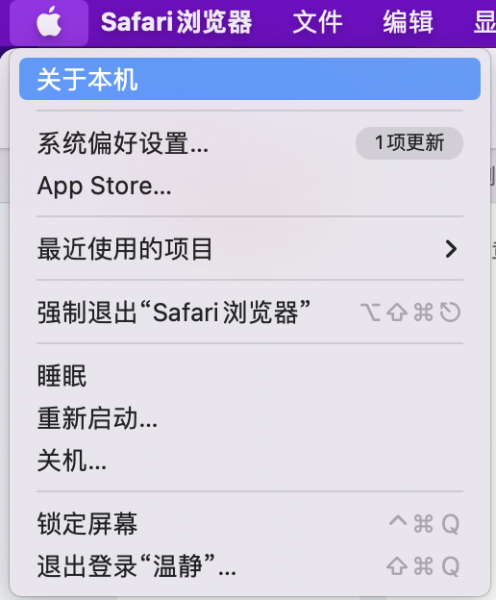
2.在关于本机中点击储存空间可以查看剩余空间大小。
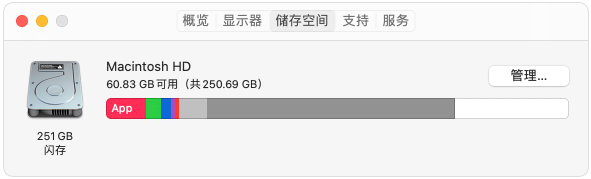
通过储存空间分布可得知,占用小编内存最大的是“其他文件”。接下来只需要将占用空间多的文件进行删除就能腾出更多的空间。
二、mac空间不足怎么清理
如果我们需要清理磁盘空间,小编建议首先清倒我们的废纸篓。大部分电脑用户并没有随手清理废纸篓的习惯,总以为把文件直接放入废纸篓就可以。其实废纸篓中的垃圾文件仍然占用我们的磁盘空间,只有将其清空才能达到释放磁盘空间的目的。
其次,我们可以通过管理储存空间对不同的文件类型进行删除。从上图中点击“管理”。我们可以清空废纸篓,删除电脑存储的音乐、文稿、以及视频。
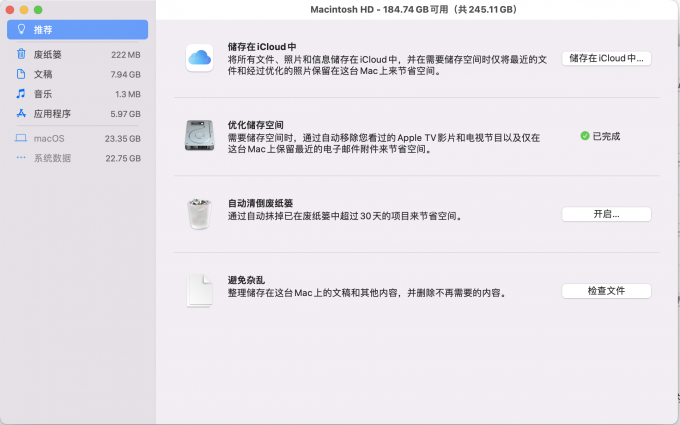
上述方法虽然有效,但是mac系统数据却无法被清理,因为大部分存有系统数据的文件夹一般都处于隐藏状态,不易被用户找到并清理。
小编建议我们可以用一款专业的苹果电脑清理软件来解决这一问题,这类型软件支持系统垃圾清理的功能,还能对苹果电脑进行整体智能化扫描,清理内存更加省时省力。下面小编以CleanMyMac X这款软件为例,向大家展示如何利用专业软件清理苹果笔记本空间。
三、如何利用CleanMyMac X清理mac磁盘空间
1.打开CleanMyMac X软件,选择“系统垃圾”,扫描并清理垃圾文件。
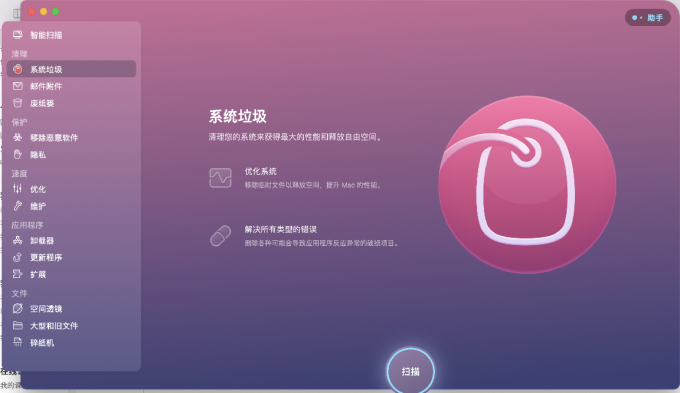
系统垃圾具体包括用户缓存文件、系统缓存文件、系统日志文件等。这些文件均属于“其他文件”,是占用我们电脑内存最多的垃圾文件。
2.卸载不必要的应用程序以及其相关文件。
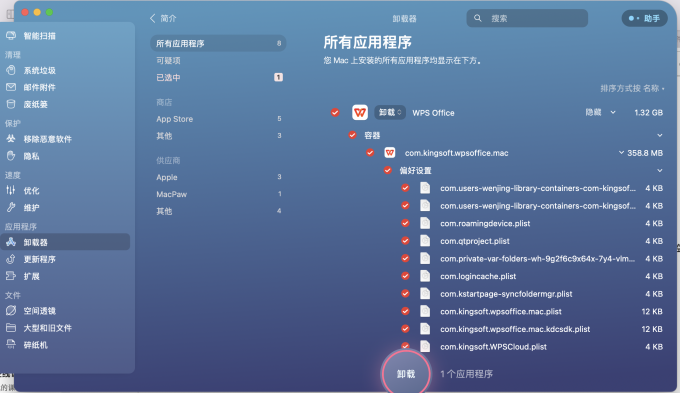
虽然我们可以通过手动直接将应用程序放入废纸篓完成卸载,但是一些保存软件信息的文件夹仍然存储我们的磁盘中。通过CleanMyMac X可以软件本体和相关文件一并清理。
3.利用“粉碎机”功能彻底删除顽固文件。
电脑里可能还会有无法被正常删除的文件,想要删除这类文件,系统就会自动提示“文档被使用,无法删除”。我们可以打开CleanMyMac X,选择碎纸机功能,将无法删除的文件进行彻底粉碎。
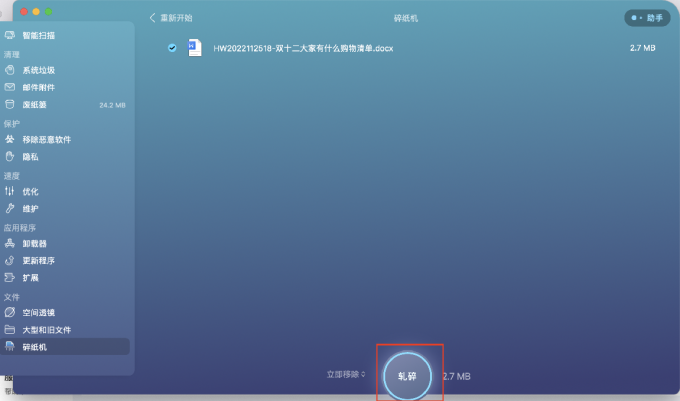
四、总结
本文向大家介绍了mac空间不足无法打开文件的原因,以及mac空间不足该如何清理。比起手动自己清理磁盘垃圾,小编还是认为使用类似CleanMyMac X的专业清理软件来清理电脑垃圾,其效果会更明显。如何利用CleanMyMac X清理mac磁盘空间,本文也有详细的介绍,通过CleanMyMac X的清理,大家的电脑再也不会出现空间不足的现象啦。
展开阅读全文
︾